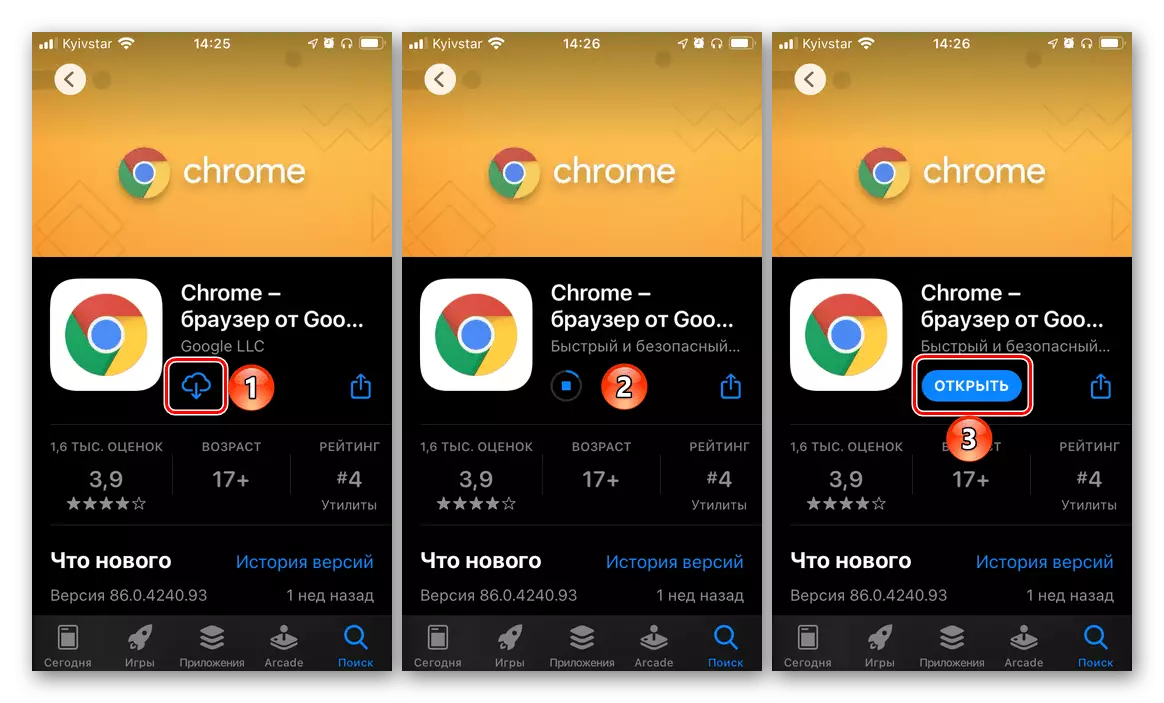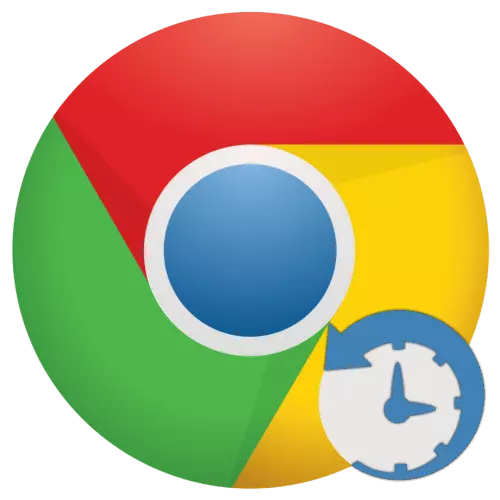
പ്രധാനം! ചുവടെ അവതരിപ്പിച്ച ഓരോ നിർദ്ദേശങ്ങളും Google Chrome- ന്റെ പുന oration സ്ഥാപനത്തെ സൂചിപ്പിക്കുന്നു, പക്ഷേ തികച്ചും വ്യത്യസ്തമായ നടപടിക്രമമാണ്, കൂടാതെ വ്യത്യസ്ത ഫലങ്ങൾ നൽകുന്നു. അവയുടെ കാര്യമെന്താണ്, എപ്പോൾ അപേക്ഷിക്കുന്നത് ടാസ്ക് സെറ്റിനെ ആശ്രയിച്ചിരിക്കുന്നു, ഓരോ രീതിയുടെയും തുടക്കത്തിൽ ഞങ്ങൾ അത് പരിഹരിക്കും.
രീതി 1: ടാബുകൾ പുന ore സ്ഥാപിക്കുക
നിങ്ങൾക്ക് Google Chrome പുന restore സ്ഥാപിക്കേണ്ട ആവശ്യമില്ലെങ്കിൽ, ബ്ര browser സർ അടിയന്തരാവസ്ഥ പൂർത്തീകരിച്ചതിനുശേഷം ടാബുകൾ അതിൽ തുറന്നിട്ടില്ല (ഉദാഹരണത്തിന്, തൂക്കിക്കൊല്ലലും തുടർന്നുള്ള ക്ലോസിംഗും, പിശക് അല്ലെങ്കിൽ പരാജയം), നിങ്ങൾ പോപ്പ്-അപ്പിൽ ഉപയോഗിക്കണം വിൻഡോ, അത് പുനരാരംഭിക്കുമ്പോൾ സ്വപ്രേരിതമായി ദൃശ്യമാകും. ചിത്രത്തിൽ കാണിച്ചിരിക്കുന്ന ബട്ടൺ അമർത്തുന്നത് അവസാന സെഷനിൽ തുറന്ന എല്ലാ ടാബുകളും ഉടൻ തിരികെ നൽകും.
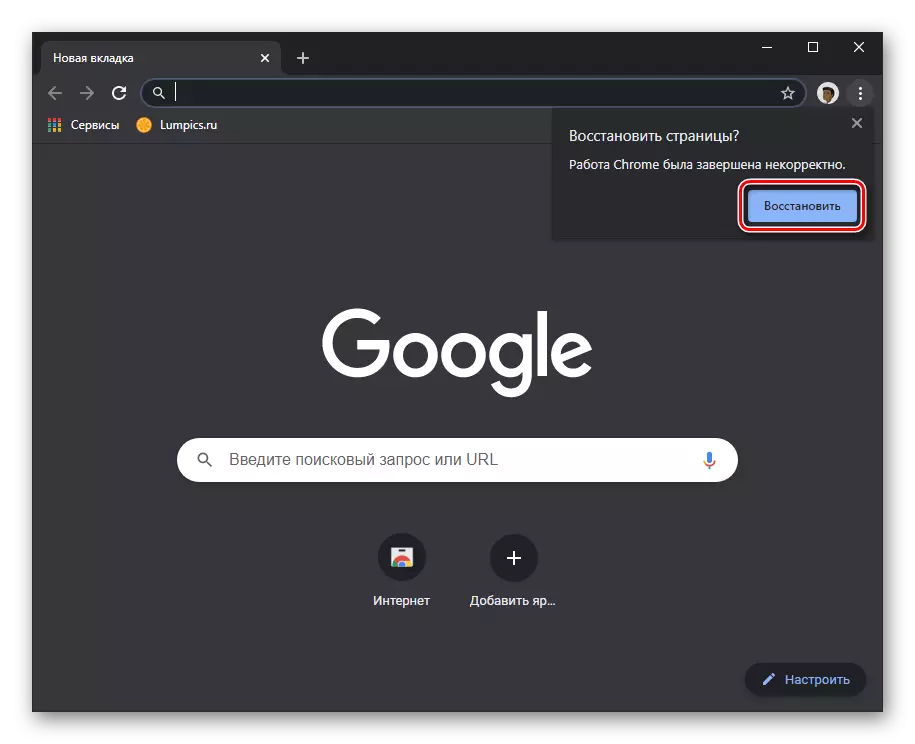
പ്രോഗ്രാമിന്റെ മുകളിൽ വിളിച്ച സന്ദർഭ മെനു ഉപയോഗിച്ച് (ഒരു പിശക് അല്ലെങ്കിൽ ബോധ്യം), കീകളുടെ സംയോജനം, സന്ദർശനങ്ങളുടെ ചരിത്രം എന്നിവയും മുമ്പ് ഞങ്ങൾ അവലോകനം ചെയ്ത മറ്റ് ചില രീതികളും ഉപയോഗിച്ച് നിങ്ങൾക്ക് സൈറ്റുകൾ വീണ്ടും തുറക്കാൻ കഴിയും ഒരു പ്രത്യേക നിർദ്ദേശം.
കൂടുതൽ വായിക്കുക: ബ്ര browser സർ Google Chrome- ൽ അടച്ച ടാബുകൾ എങ്ങനെ പുന restore സ്ഥാപിക്കാം
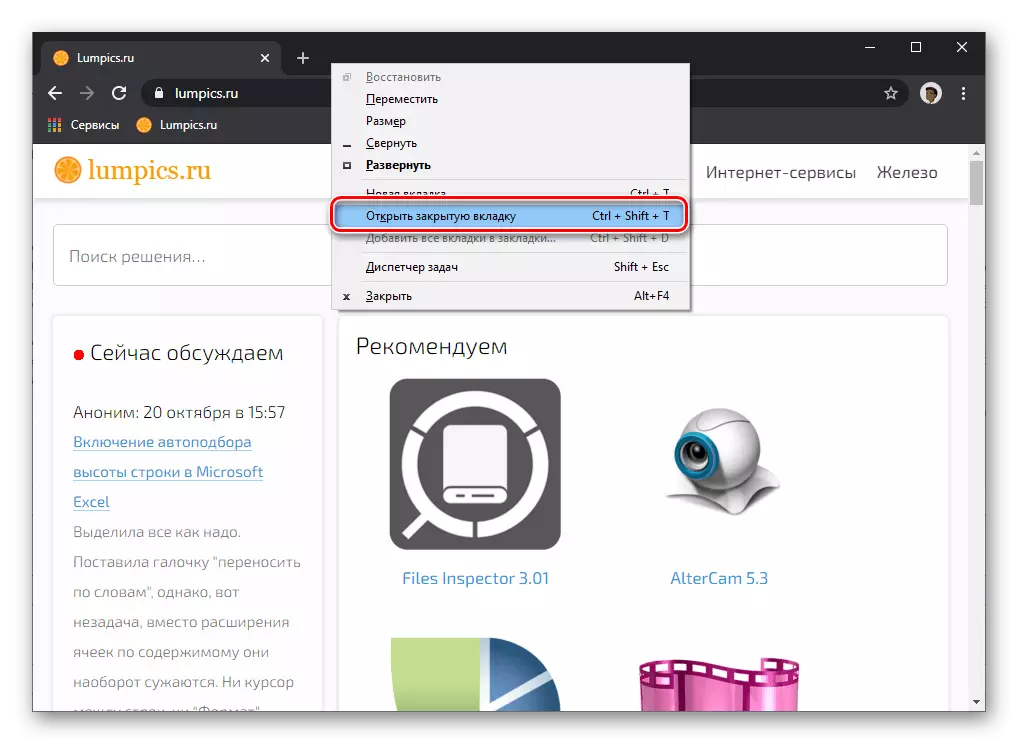
രീതി 2: ഡാറ്റ വൃത്തിയാക്കി ക്രമീകരണങ്ങൾ പുന reset സജ്ജമാക്കുക
നിങ്ങൾ Google, ക്രമീകരണങ്ങളിൽ അംഗീകരിക്കുന്നതുവരെ ബ്ര browser സർ ഇൻസ്റ്റാൾ ചെയ്ത ഉടൻ തന്നെ ബ്ര browser സർ ഇൻസ്റ്റാൾ ചെയ്തയുടനെ വീണ്ടെടുക്കൽ ഒരു Google Chrome റീഫണ്ടിലേക്ക് മൊത്തത്തിൽ സൂചിപ്പിക്കാം. ഉപയോഗിച്ച ആപ്ലിക്കേഷന്റെ പതിപ്പിനെ ആശ്രയിച്ച് നിങ്ങൾ തീരുമാനിക്കാൻ ആഗ്രഹിക്കുന്ന ടാസ് ആണെങ്കിൽ, ഇനിപ്പറയുന്നവ ചെയ്യുക:ഓപ്ഷൻ 1: പിസിയിലെ ബ്രൗസർ
- പ്രോഗ്രാം മെനുവിലേക്ക് വിളിച്ച് അതിന്റെ "ക്രമീകരണങ്ങൾ" ലേക്ക് പോകുക.
- തുറന്ന പേജിലൂടെ "സ്വകാര്യത, സുരക്ഷ" ബ്ലോക്കിലേക്ക് സ്ക്രോൾ ചെയ്യുക.
- "വ്യക്തമായ സ്റ്റോറി" ക്ലിക്കുചെയ്യുക.
- വിൻഡോ തുറന്ന വിൻഡോയുടെ "അടിസ്ഥാന ക്രമീകരണങ്ങൾ" ടാബിൽ ആയിരിക്കുക, നിങ്ങൾ ഇല്ലാതാക്കാൻ ആഗ്രഹിക്കുന്ന കാലയളവ് ശേഖരിക്കുക. ചുവടെ, എല്ലാ വിഭാഗങ്ങളും ടിക്ക് ചെയ്യുക അല്ലെങ്കിൽ കൂടുതൽ അനാവശ്യമായി പരിഗണിക്കുന്നവർ മാത്രം, തുടർന്ന് "ഡാറ്റ ഇല്ലാതാക്കുക" ക്ലിക്കുചെയ്യുക.
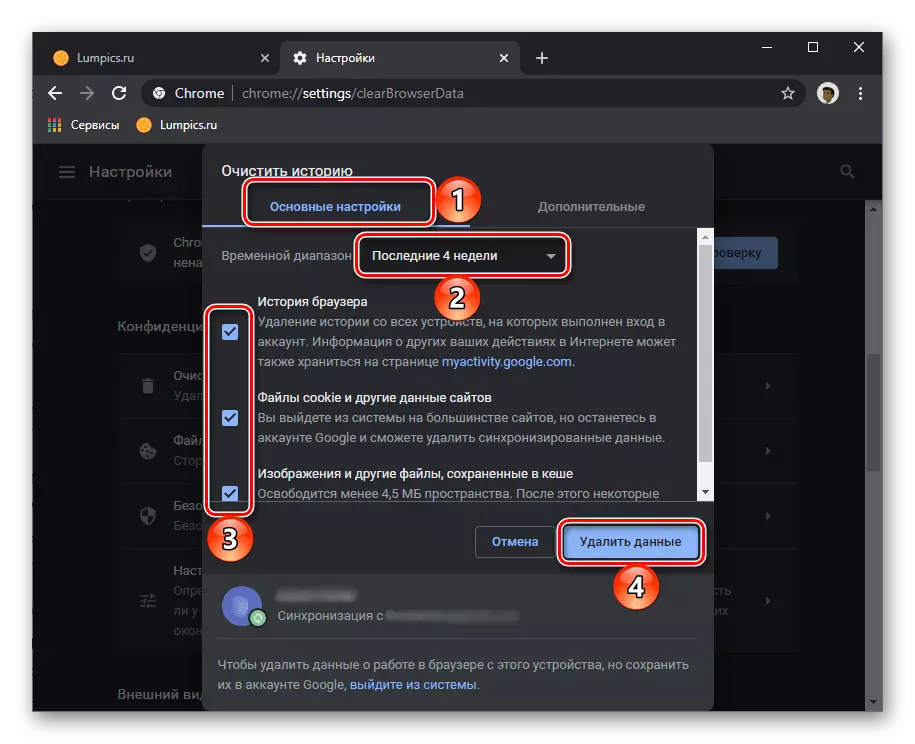
അല്ലെങ്കിൽ കൂടുതൽ കാര്യക്ഷമവും പൂർണ്ണവുമായ വൃത്തിയാക്കുന്നതിന്, "അധിക" ടാബിലേക്ക്, "സമയ ശ്രേണി" ഡ്രോപ്പ്-ഡ list ൺ പട്ടികയിൽ, "എക്കാലത്തെയും" ഓപ്ഷൻ "ഓപ്ഷൻ തിരഞ്ഞെടുക്കുക,
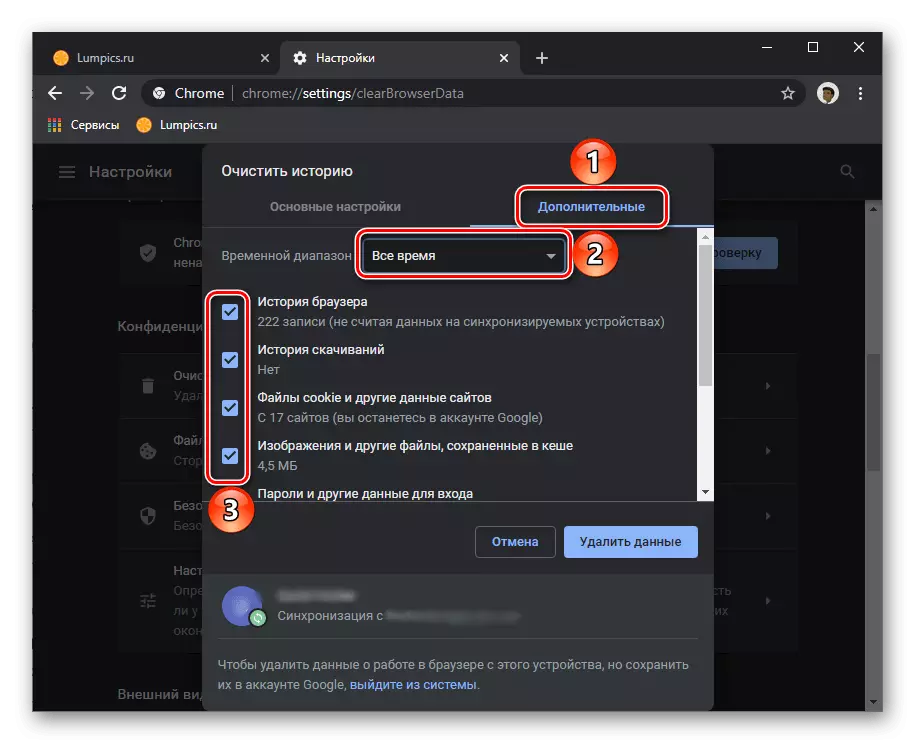
ഈ വിൻഡോയിൽ ലഭ്യമായ എല്ലാ ഇനങ്ങളും ടിക്ക് ചെയ്ത് ഡാറ്റ ഇല്ലാതാക്കുക ബട്ടൺ ക്ലിക്കുചെയ്യുക.
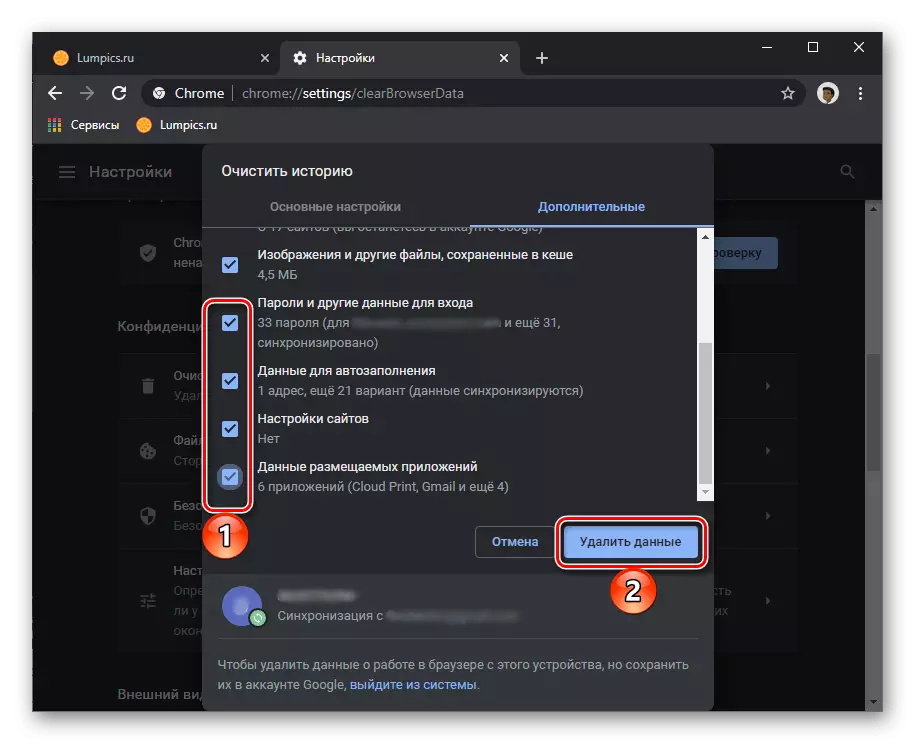
പ്രധാനം! അവസാന പ്രവർത്തനത്തിന്റെ പൂർത്തീകരണം സന്ദർശിച്ച സൈറ്റുകൾ, കുക്കികൾ, താൽക്കാലിക ബ്ര browser സർ ഫയലുകൾ എന്നിവയുടെ ചരിത്രം മാത്രമല്ല, ഓട്ടോഫിലിനായി പാസ്വേഡുകളും ഡാറ്റയും മായ്ക്കും.
- പ്രധാന വിഭാഗത്തിലേക്ക് മടങ്ങുക "ക്രമീകരണങ്ങൾ" Google Chrome, അത് അവസാനം സ്ക്രോൾ ചെയ്ത് "അധിക" പട്ടിക വിപുലീകരിക്കുക.
- പേജ് താഴേക്ക് സ്ക്രോൾ ചെയ്ത് "സ്ഥിരസ്ഥിതി ക്രമീകരണങ്ങൾ പുന ore സ്ഥാപിക്കുക" തിരഞ്ഞെടുക്കുക.
- പോപ്പ്-അപ്പ് വിൻഡോയിൽ, "ക്രമീകരണങ്ങൾ പുന et സജ്ജമാക്കുക" ക്ലിക്കുചെയ്യുക
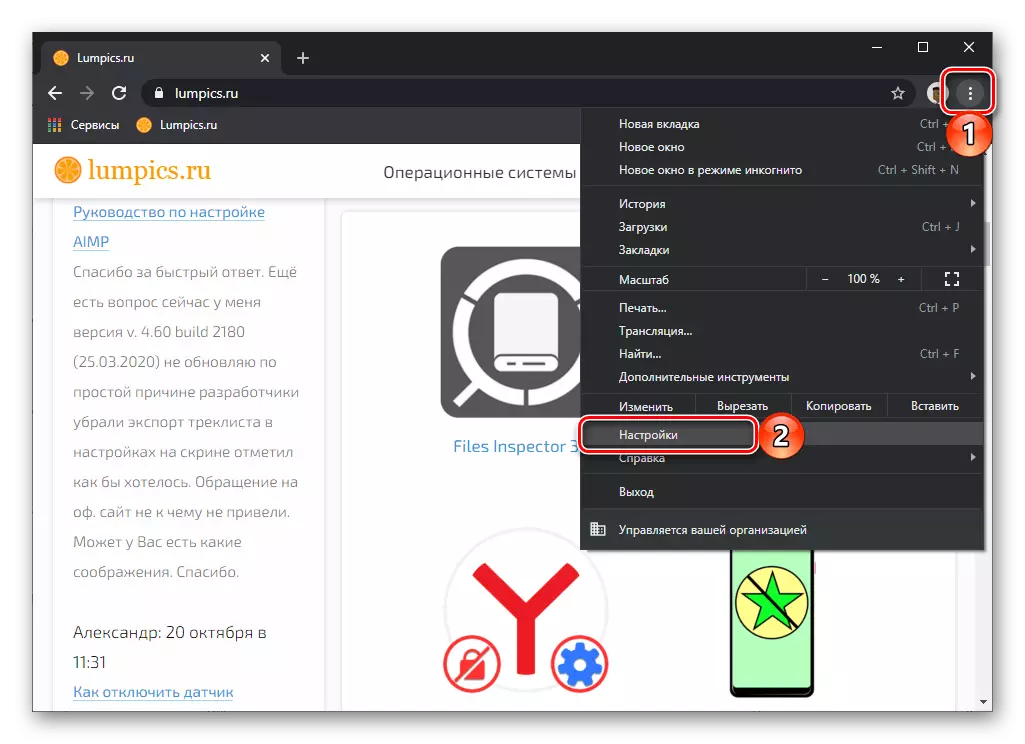
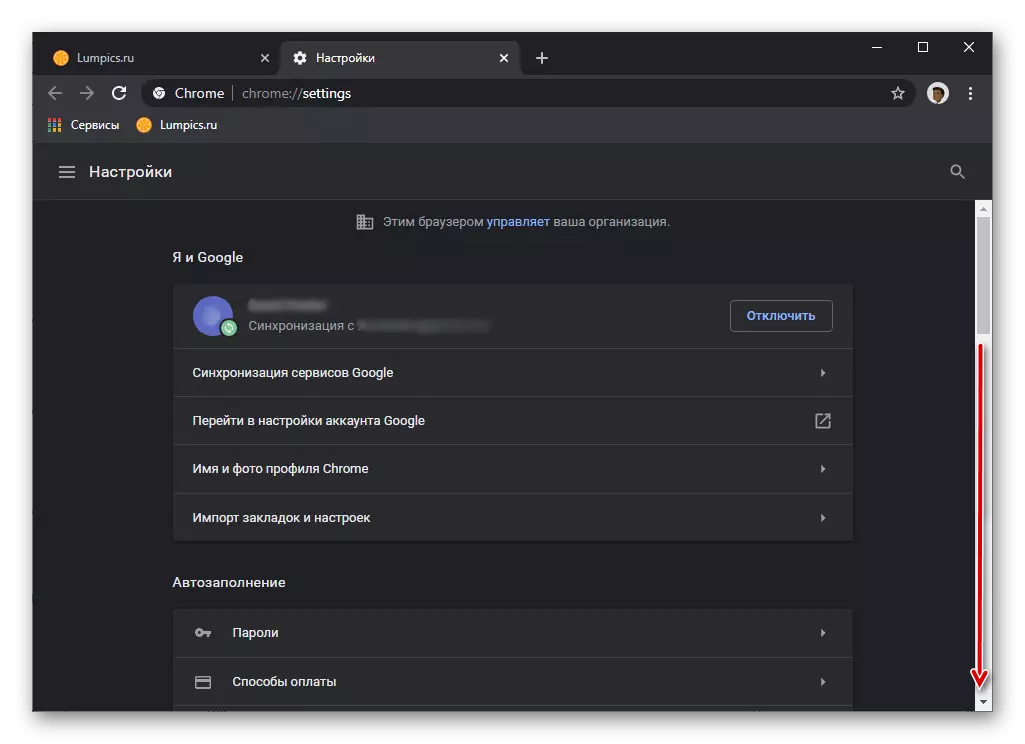

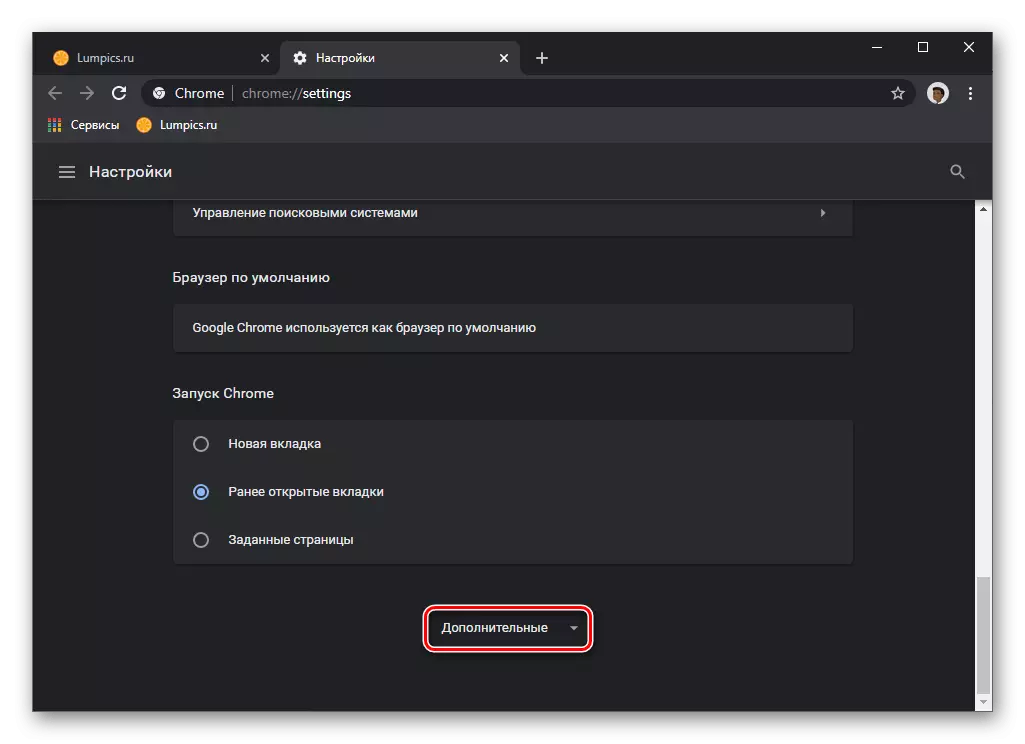
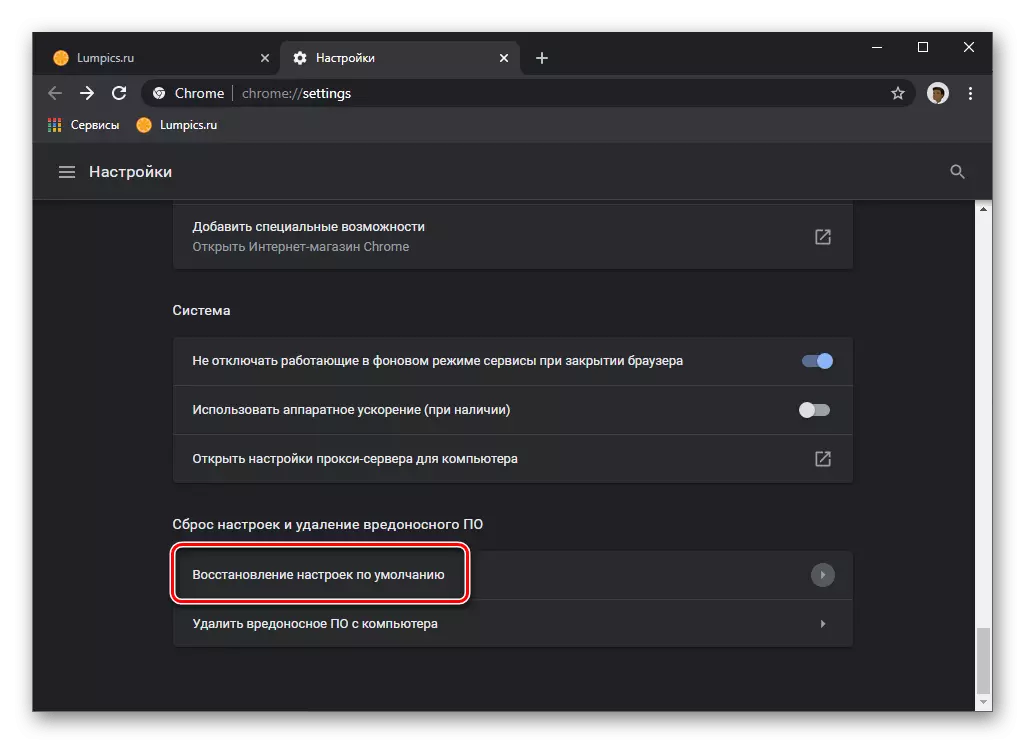
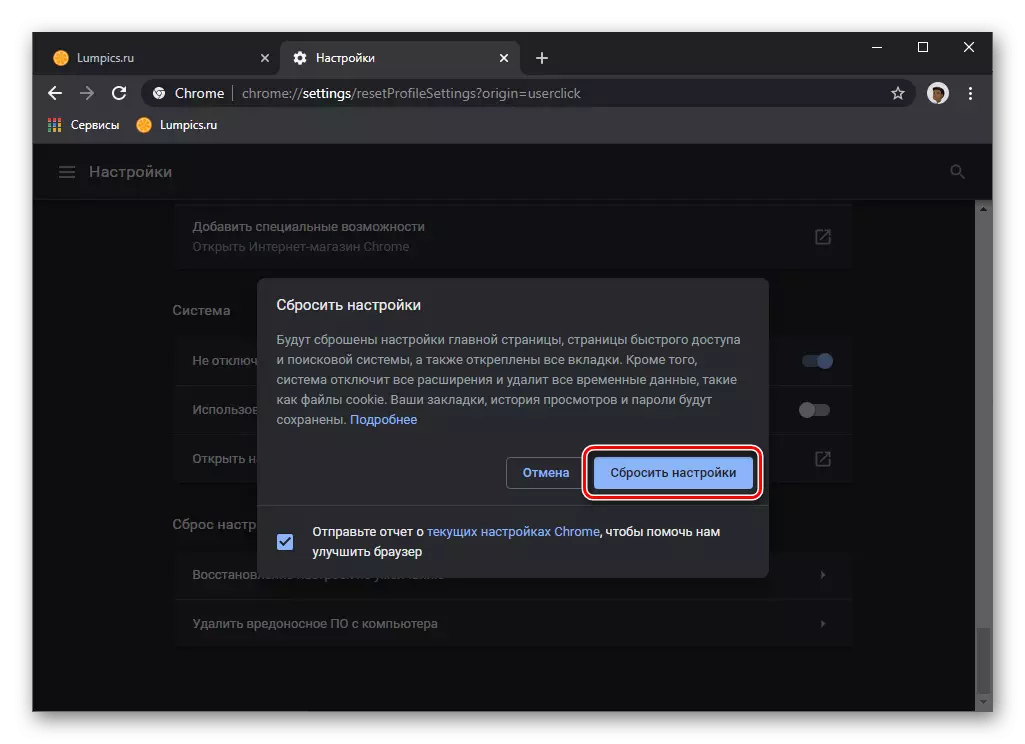
നടപടിക്രമം പൂർത്തിയാകുന്നതുവരെ പ്രതീക്ഷിക്കുക, അതിനുശേഷം അക്കൗണ്ട് താൽക്കാലികമായി നിർത്തിവയ്ക്കും.
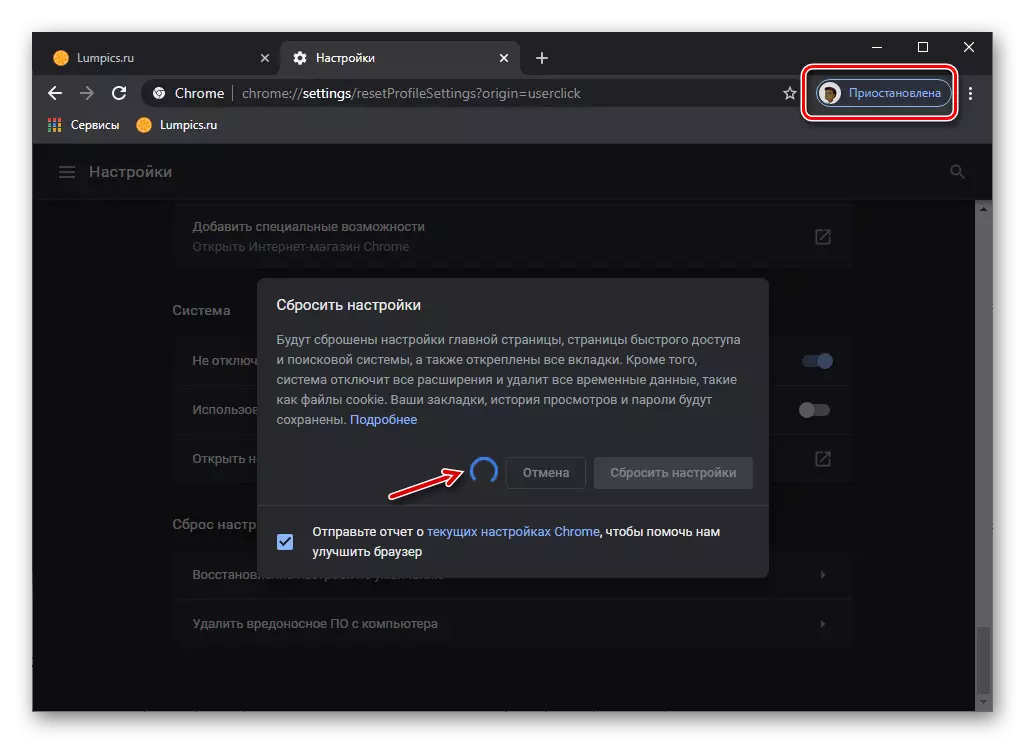
വീണ്ടും ലോഗിൻ ചെയ്യുന്നതിനും ബ്ര browser സറിന്റെ എല്ലാ സവിശേഷതകളും ആക്സസ് ചെയ്യുന്നതിന്, ഡാറ്റ സമന്വയം ഉൾപ്പെടെ, ലേബൽഡ് ലിഖിതത്തിൽ ക്ലിക്കുചെയ്യുക (1) "ആവർത്തിച്ചുള്ള ഇൻപുട്ട്" ബട്ടൺ (2) ഉപയോഗിക്കുക.
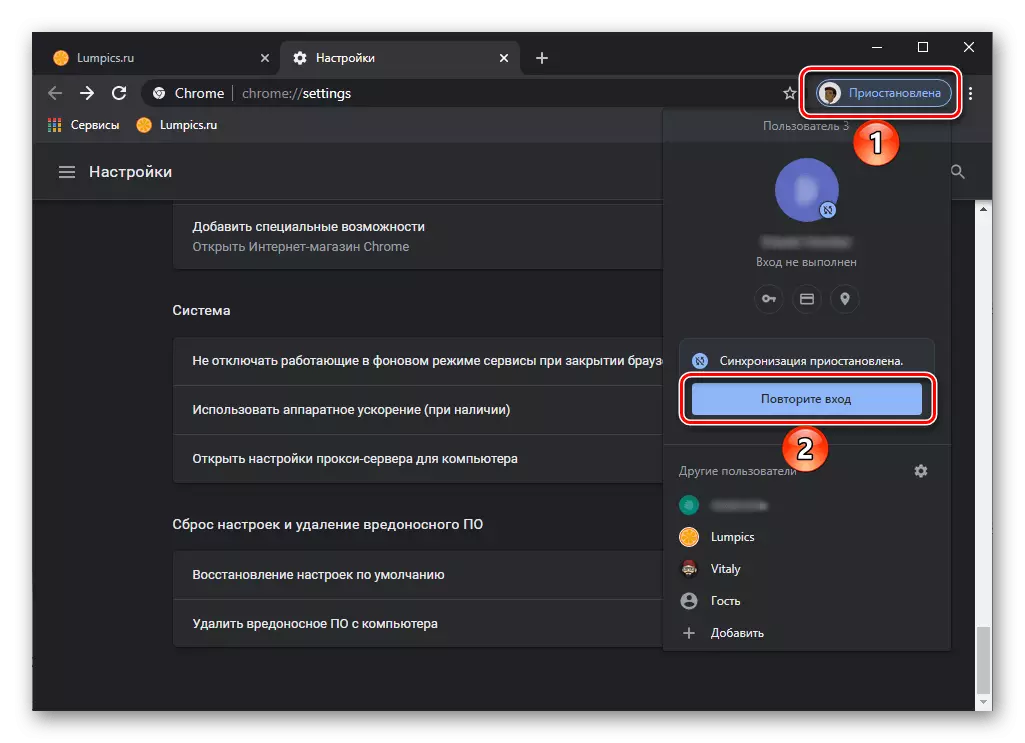
ആദ്യം ലോഗിൻ നൽകുക,
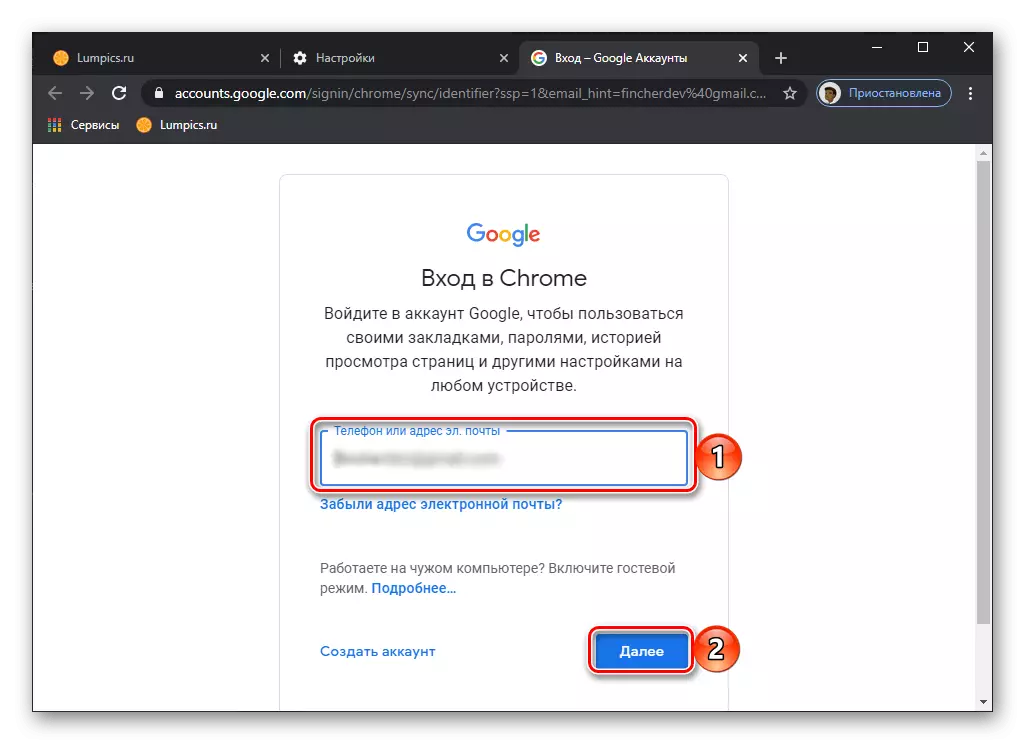
നിങ്ങളുടെ Google അക്കൗണ്ടിൽ നിന്നുള്ള പാസ്വേഡ്, അടുത്ത ഘട്ടത്തിലേക്ക് പോകാൻ "അടുത്തത്" അമർത്തി.

മുകളിൽ വിവരിച്ച പ്രബോധനം രണ്ട് ഘട്ടങ്ങൾ ഉൾക്കൊള്ളുന്നു - ബ്ര browser സർ ഡാറ്റ വൃത്തിയാക്കി (ഖണ്ഡിക നമ്പർ 1-4), അതിന്റെ ക്രമീകരണങ്ങൾ പുന et സജ്ജമാക്കുക (നമ്പർ 5-7). ആവശ്യമുള്ള തൽഫലത്തെ ആശ്രയിച്ച്, നിങ്ങൾക്ക് അവ രണ്ടും ഒരുമിച്ച് വെവ്വേറെ നടത്താൻ കഴിയും.
ഓപ്ഷൻ 2: മൊബൈൽ ആപ്ലിക്കേഷൻ
കുറിപ്പ്: IOS (IPhone) നുള്ള Google Chrome അപ്ലിക്കേഷന്റെ ഉദാഹരണത്തിൽ ചുവടെയുള്ള നിർദ്ദേശം കാണിക്കുന്നു. Android- ൽ സമാനമായ ഫലം നേടുന്നതിന്, നിങ്ങൾ ഒരേ പ്രവർത്തനങ്ങൾ കൃത്യമായി നടത്തേണ്ടതുണ്ട്.
- മൊബൈൽ അപ്ലിക്കേഷൻ മെനുവിലേക്ക് വിളിച്ച് അതിന്റെ "ക്രമീകരണങ്ങൾ" ലേക്ക് പോകുക.
- തുറന്ന പേജിലൂടെ അൽപ്പം താഴേക്ക് സ്ക്രോൾ ചെയ്യുക
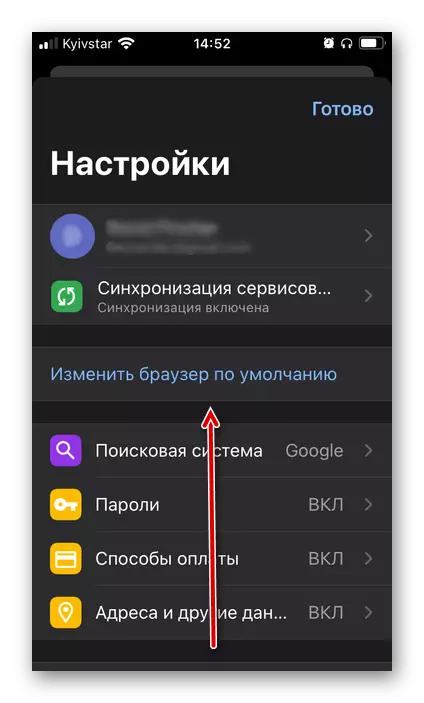
"സ്വകാര്യത" എന്ന വിഭാഗം ടാപ്പുചെയ്യുക.
- "ക്ലീനിംഗ് ചരിത്രം" ഉപവിഭാഗത്ത് തുറക്കുക.
- നിങ്ങൾക്ക് ആവശ്യമുള്ള അല്ലെങ്കിൽ ഉടൻ തന്നെ എല്ലാ പോയിന്റുകളും ടിക്ക് ചെയ്യുക,
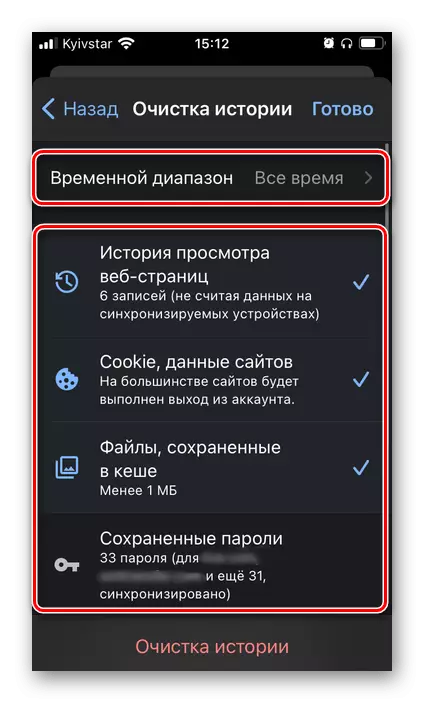
മുകളിലുള്ള പട്ടികയിൽ, "താൽക്കാലിക ശ്രേണി" വ്യക്തമാക്കുക, ഉദാക്കൊട്ടൽ ഡാറ്റ വ്യക്തമാക്കുന്നതിന് ആവശ്യമാണ്.
- ഇഷ്ടാനുസരണം തീരുമാനിക്കുന്നു, "ക്ലീനിംഗ് ചരിത്രം" ലിഖിതത്തിന്റെ വിൻഡോയിൽ ക്ലിക്കുചെയ്യുക ചുവടെയുള്ള "ക്ലീനിംഗ് ചരിത്രം" ക്ലിക്കുചെയ്യുക
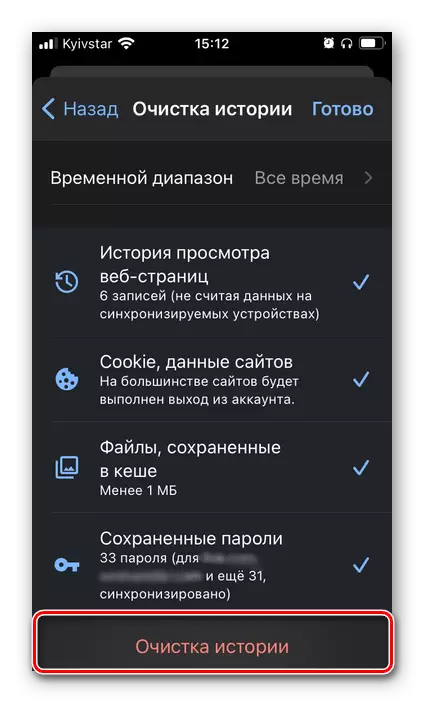
പോപ്പ്-അപ്പ് വിൻഡോയിലെ നിങ്ങളുടെ ഉദ്ദേശ്യങ്ങൾ സ്ഥിരീകരിക്കുക.
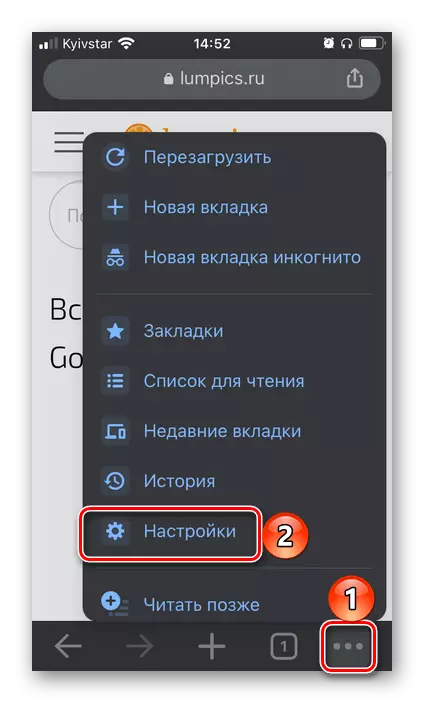
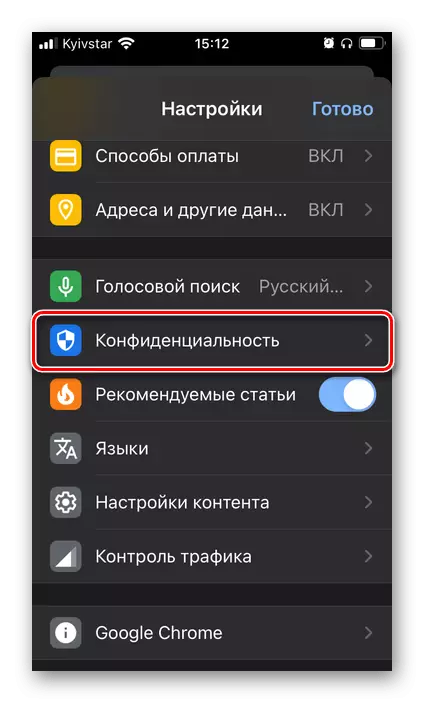

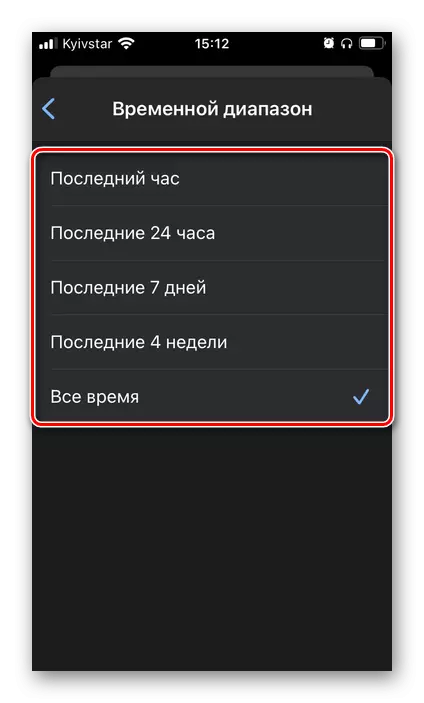
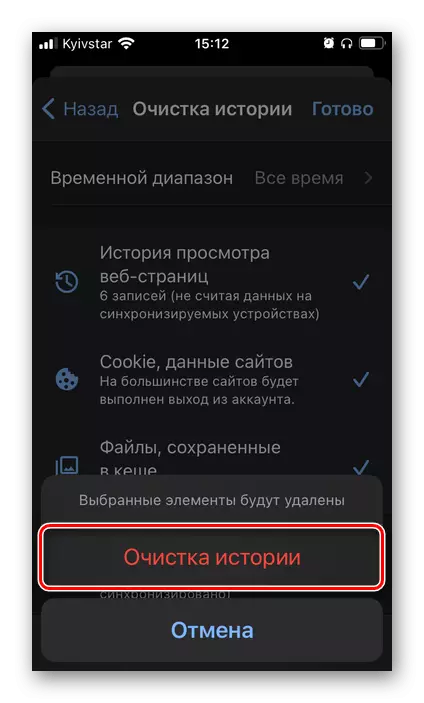
ഒരു നിമിഷത്തിനുശേഷം, നിങ്ങളുടെ ഫോണിൽ നിന്ന് Google Chrome- ന്റെ പ്രധാന ഡാറ്റ പൂർണ്ണമായും നീക്കംചെയ്യും, അത് പോപ്പ്-അപ്പ് വിൻഡോയിൽ സന്ദേശം സ്ഥിരീകരിക്കുന്നു.
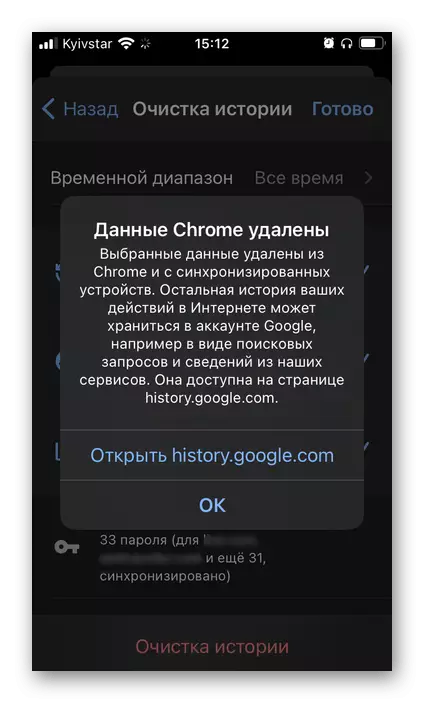
ബ്ര browser സറിന്റെ മൊബൈൽ പതിപ്പിലെ ക്രമീകരണങ്ങൾ പൂർണ്ണമായും പുന reset സജ്ജമാക്കാനുള്ള കഴിവ് നൽകിയിട്ടില്ല, പകരം, അക്കൗണ്ടിൽ നിന്ന് പുറത്തുകടക്കാൻ നിർദ്ദേശിക്കപ്പെടുകയും ഉപകരണത്തിലെ എല്ലാ ഡാറ്റയും ഇല്ലാതാക്കുകയും ചെയ്യുന്നു. ചുരുക്കത്തിൽ, ഈ നടപടിക്രമത്തിൽ മുകളിലുള്ള നിർദ്ദേശത്തിന് തുല്യമാണ്, മാത്രമല്ല ഇത് "ക്രമീകരണങ്ങൾ" വിഭാഗത്തിൽ നടപ്പിലാക്കാനും ഉചിതമായ ഖണ്ഡിക തിരഞ്ഞെടുത്ത് ഉദ്ദേശ്യം സ്ഥിരീകരിച്ച് ടാപ്പുചെയ്യാനും കഴിയും.
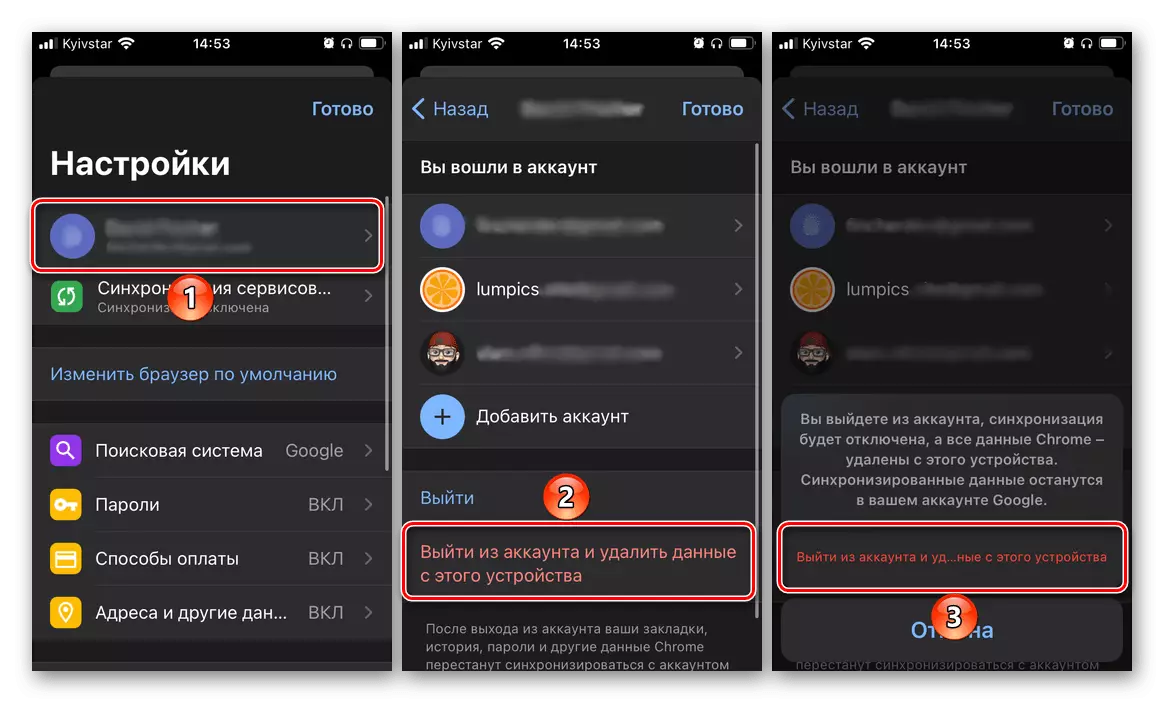
രീതി 3: പ്രകടനത്തിന്റെ പുന oration സ്ഥാപിക്കുക
Google Chrome പുന oration സ്ഥാപനത്തിൽ, ബ്ര browser സറിന്റെ പ്രവർത്തനത്തിലെ ചില പ്രശ്നങ്ങൾ അല്ലെങ്കിൽ വിവിധ പിശകുകളുടെയും പരാജയങ്ങളുടെയും പുനരാരംഭം ഇല്ലാതാക്കുക എന്നാണ് ഇതിനർത്ഥം, മുകളിൽ ചർച്ച ചെയ്തവ ഒഴികെ ഒരു അൽഗോരിതം പ്രവർത്തിക്കേണ്ടത് ആവശ്യമാണ്. അത്തരം സന്ദർഭങ്ങളിൽ എന്തുചെയ്യണമെന്നതിനെക്കുറിച്ച്, ഞങ്ങൾ മുമ്പ് പ്രത്യേക ലേഖനങ്ങളിൽ പറഞ്ഞിട്ടുണ്ട്, അവ ചുവടെ നൽകിയിരിക്കുന്ന പരാമർശങ്ങൾ.
കൂടുതല് വായിക്കുക:
ബ്ര browser സർ Google Chrome പ്രവർത്തിക്കുന്നില്ലെങ്കിൽ എന്തുചെയ്യും
ബ്ര browser സർ Google Chrome ആരംഭിക്കുന്നില്ലെങ്കിൽ എന്തുചെയ്യണം
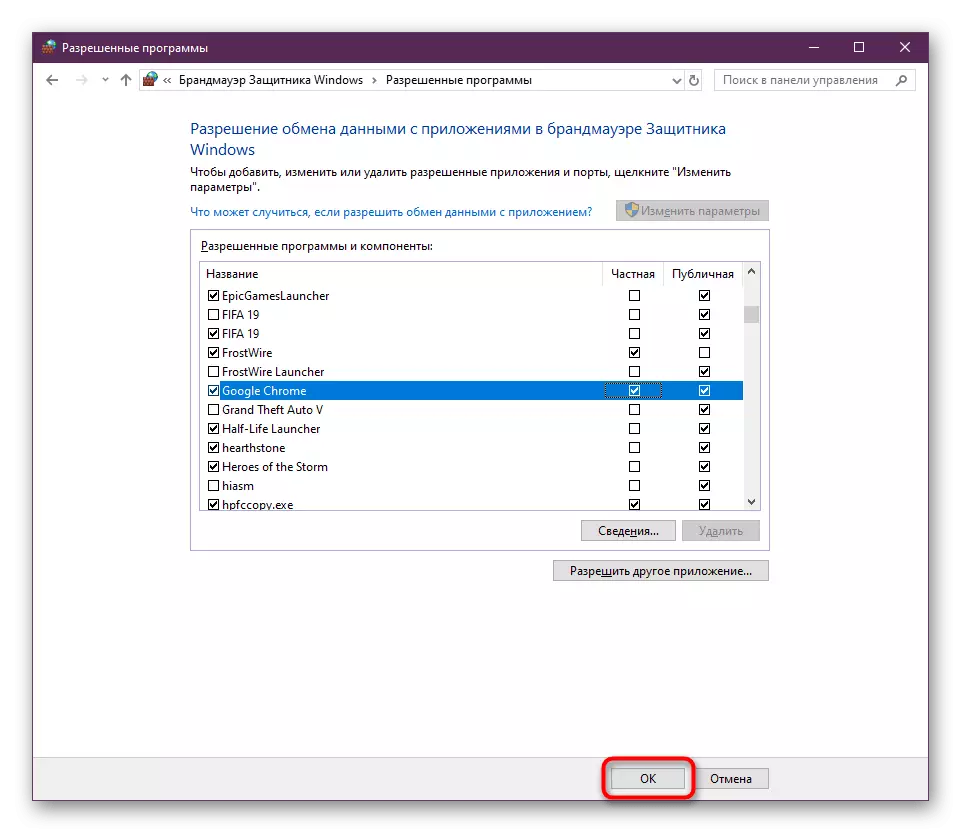
രീതി 4: ഡാറ്റ സമന്വയം
Google Chrome വീണ്ടെടുക്കൽ ടാസ്ക് എന്നതും ബ്ര browser സർ ഉപയോഗിക്കുന്ന മറ്റൊരു ഉപകരണത്തിൽ സംരക്ഷിക്കുകയും ക്രമീകരണത്തിലേക്കും ആക്സസ്സുചെയ്യാനും ഇൻസ്റ്റാൾ ചെയ്യാനും അർത്ഥമാക്കാം. ഡാറ്റ സമന്വയിപ്പിക്കുന്നതിലൂടെ ഈ ഫലം നേടാൻ കഴിയും - Google അക്കൗണ്ടിലേക്ക് ലോഗിൻ ചെയ്ത ഉടൻ തന്നെ സജീവമാക്കിയ ഒരു ഫംഗ്ഷൻ, പക്ഷേ ഇത് സംഭവിക്കുകയാണെങ്കിൽ, നിങ്ങൾ ഇനിപ്പറയുന്നവ ചെയ്യേണ്ടതുണ്ട്.
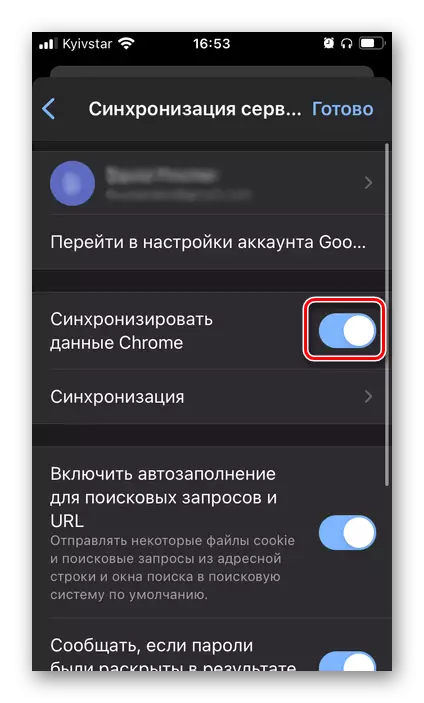
ഓപ്ഷണലായി, ഈ ഫംഗ്ഷന്റെ പ്രവർത്തനത്തിനായി നിങ്ങൾക്ക് ചില മാറ്റങ്ങൾ വരുത്താൻ കഴിയും, ഇത് ഏത് ഡാറ്റയാണ് സംയോജിപ്പിക്കുന്നത്, അത് ഇല്ലാത്തതും വ്യക്തമാക്കുന്നു. ഇതിനായി:
- പിസിക്കായി ബ്ര browser സറിന്റെ കോൺഫിഗറേഷനിൽ, നിങ്ങൾ സമന്വയത്തിനായി "മാനേജുമെന്റ് ഡാറ്റ" തുറക്കേണ്ടത് ",
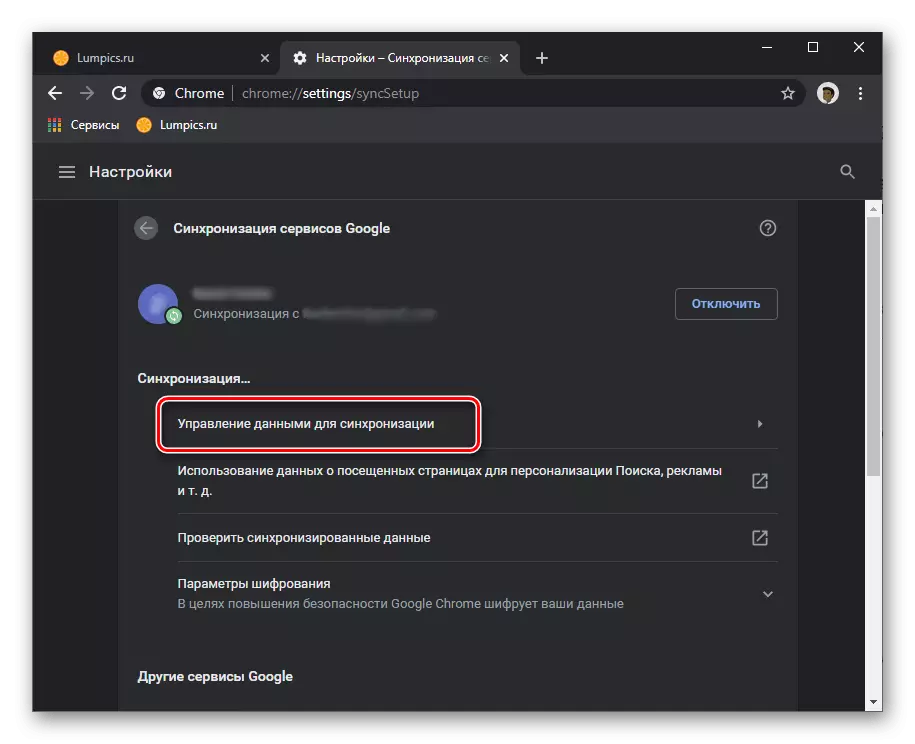
മൊബൈൽ ആപ്ലിക്കേഷനിൽ "സമന്വയം".
- കമ്പ്യൂട്ടറിൽ, അതിന്റെ മാർക്കർ അടയാളപ്പെടുത്തി "സമന്വയ സജ്ജീകരണ" ഓപ്ഷൻ തിരഞ്ഞെടുക്കുക,
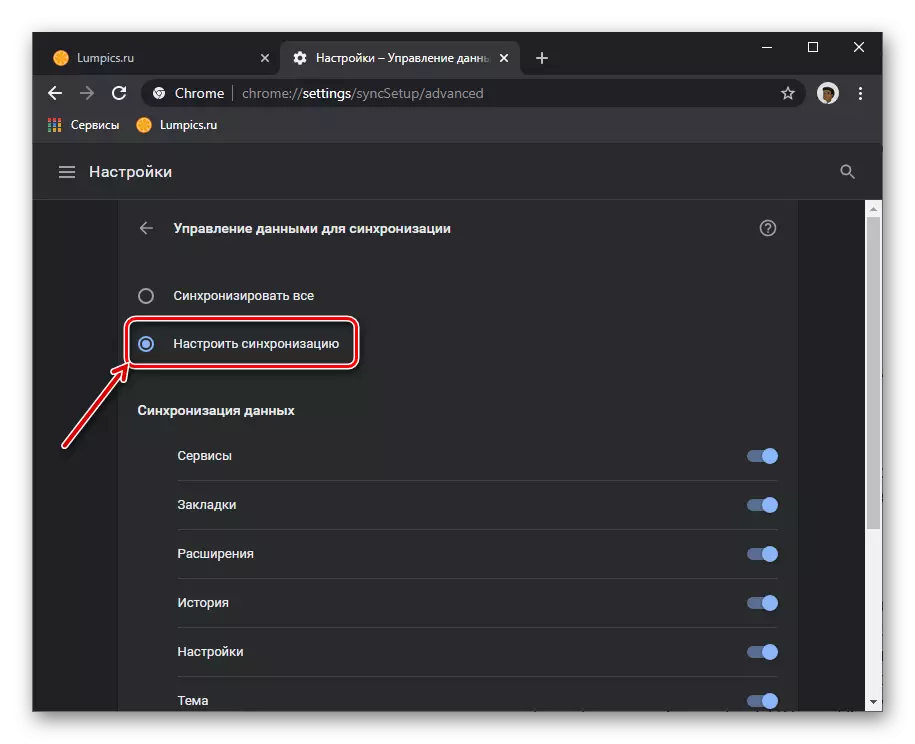
ഒപ്പം, ഫോണിൽ, "എല്ലാ" ഇനത്തിനും എതിർവശത്ത് സ്വിച്ച് ഓഫാക്കുക.
- അതിന്റെ വിവേചനാധികാരത്തിൽ, ആ പാരാമീറ്ററുകൾ അടയാളപ്പെടുത്തുക,

അത് എല്ലാ ഉപകരണങ്ങളിലും ലഭ്യമായിരിക്കണം, ഒപ്പം അനാവശ്യമായി വിച്ഛേദിക്കുക.
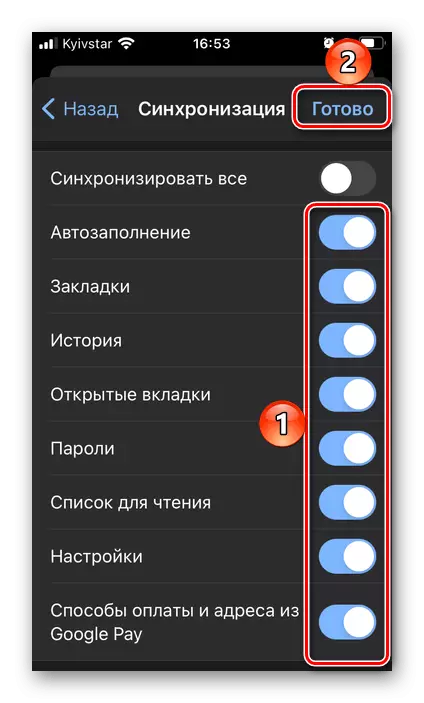
അപ്ലിക്കേഷനിൽ വരുത്തിയ മാറ്റങ്ങൾ സംരക്ഷിക്കാൻ, മുകളിൽ വലത് കോണിലുള്ള "റെഡി" എന്ന ലിഖിതം ടാപ്പുചെയ്യുക.
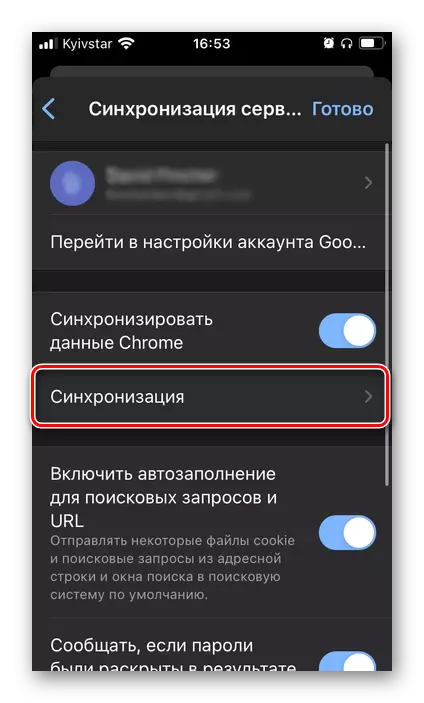
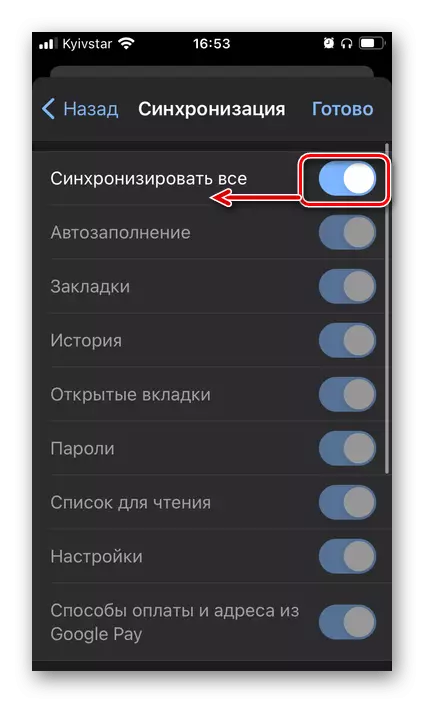
രീതി 5: ബ്ര browser സർ വീണ്ടും ഇൻസ്റ്റാൾ ചെയ്യുന്നു
പിസിയിൽ Google Chomium പുന restore സ്ഥാപിക്കാനുള്ള അവസാന ഓപ്ഷൻ പ്രധാനമായും ലേഖനത്തിന്റെ ആദ്യ ഭാഗത്തിൽ വിഭജിക്കപ്പെടുന്നു, കാരണം ഇത് സമാനമായ ഒരു ഫലം നേടാൻ നിങ്ങളെ അനുവദിക്കുന്നു - ഇത് ഫോമിൽ സ്വതന്ത്രമായി വ്യക്തമാക്കിയ ക്രമീകരണങ്ങളും ഇല്ലാത്ത ക്രമീകരണങ്ങളും നിങ്ങൾ ആദ്യമായി ആരംഭിക്കുമ്പോൾ ഇത് ഉപയോക്താവിന് മുമ്പ് ദൃശ്യമാകും. നടപടിക്രമത്തിൽ കമ്പ്യൂട്ടറിൽ നിന്ന് പ്രോഗ്രാം പൂർണ്ണമായ ഇല്ലാതാക്കൽ ഉൾപ്പെടുന്നു, അതിന്റെ ഉപയോഗത്തിന്റെ അടയാളങ്ങളിൽ നിന്ന് ഓപ്പറേറ്റിംഗ് സിസ്റ്റം വൃത്തിയാക്കുക ഡവലപ്പറുടെ website ദ്യോഗിക വെബ്സൈറ്റിൽ നിന്ന് നിലവിലെ പതിപ്പിന്റെ തുടർന്നുള്ള ഇൻസ്റ്റാളേഷൻ. ഓരോ ഘട്ടങ്ങളെയും കുറിച്ച്, ഞങ്ങളുടെ വെബ്സൈറ്റിനെക്കുറിച്ചുള്ള ഒരു പ്രത്യേക ലേഖനത്തിൽ ഞങ്ങൾ പറഞ്ഞു.
കൂടുതൽ വായിക്കുക: Google Chrome ബ്ര browser സർ എങ്ങനെ പുന st സ്ഥാപിക്കാം
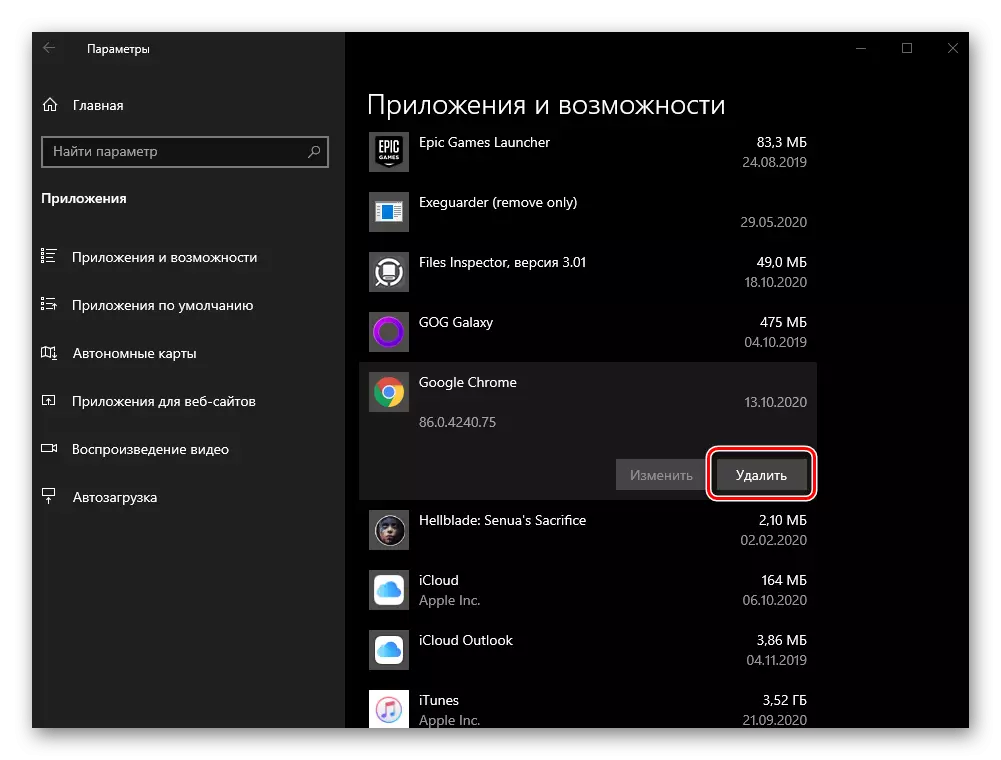
രീതി 6: അപ്ലിക്കേഷനുകൾ പുന oring സ്ഥാപിക്കുന്നു (iOS, Android)
Google Chrome പുന oration സ്ഥാപിക്കുന്നതിന്റെ മുമ്പത്തെ പതിപ്പിന് സമാനമാണ്, പക്ഷേ ഇതിനകം അതിന്റെ മൊബൈൽ പതിപ്പ് അപ്ലിക്കേഷൻ വീണ്ടും ഇൻസ്റ്റാൾ ചെയ്യുക എന്നതാണ്, അത് ഒരു കാരണത്താലോ മറ്റൊരാളോ ഇല്ലാതാക്കി. ഐഫോണിലും Android- യിലും യഥാക്രമം ഇൻസ്റ്റാൾ ചെയ്ത സ്റ്റോർ - ആപ്പ് സ്റ്റോർ അല്ലെങ്കിൽ Google Play മാർക്കറ്റ് ഉപയോഗിച്ച് ഇത് ചെയ്യാനുള്ള എളുപ്പവഴിയാണ് - എന്നാൽ മറ്റ് രീതികളുണ്ട്. അവരെല്ലാവരും ഒരു പ്രത്യേക നിർദ്ദേശപ്രകാരം വിശദമായി കണക്കാക്കപ്പെട്ടു.
കൂടുതൽ വായിക്കുക: ഫോണിൽ അപ്ലിക്കേഷൻ എങ്ങനെ പുന restore സ്ഥാപിക്കാം